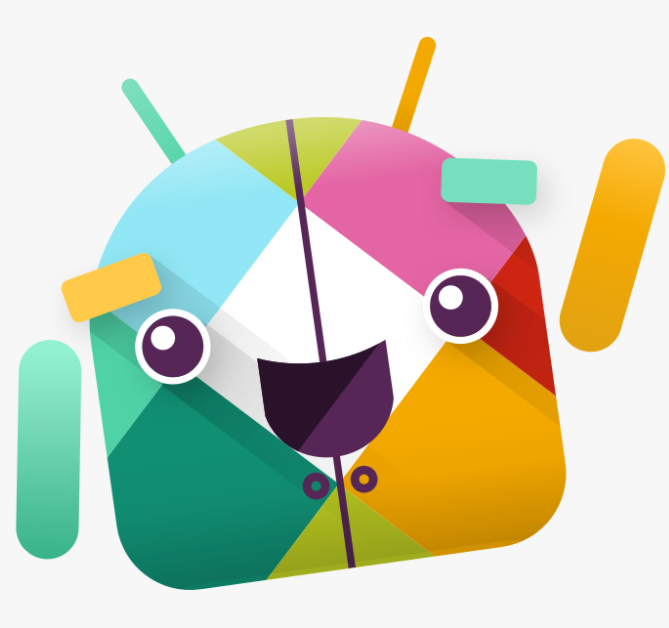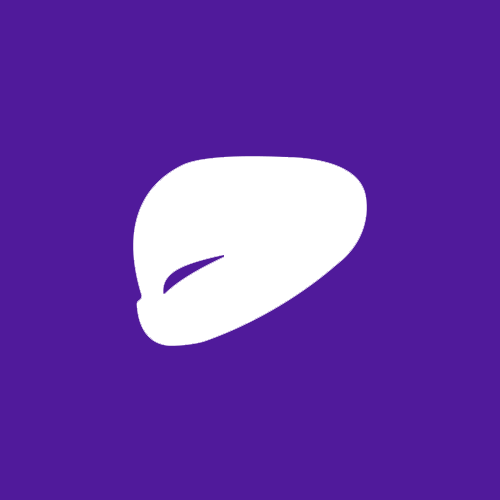Slackbot을 활용한 ERP 시스템 구축
개요
이전에는 회사 인원이 많지 않아 별도의 관리 시스템이 없었는데, 회사의 구성원이 점점 많아지며 자연스럽게 결재 요청/승인/관리와 같은 프로세스를 체계적으로 관리할 수 있는 무언가가 필요했다.
회사 내부에서는 예전부터 사내 메신저로 Slack을 사용해왔기 때문에 Slack에서 결재 프로세스를 관리해 보자는 의견이 있었고, 처음에는 이를 활용할 수 있는 Slack의 서드파티 앱들을 찾아보았다.
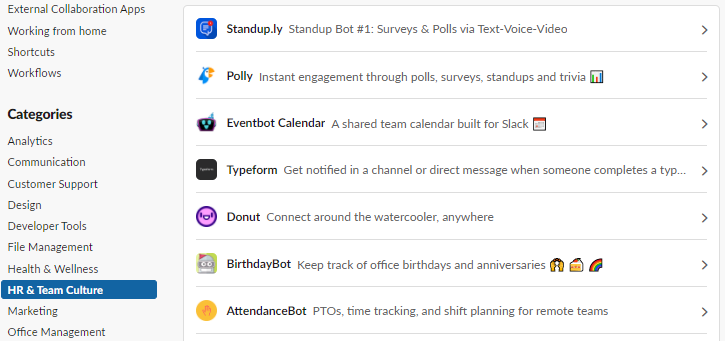 |
|---|
| 우리가 원하던 앱은 없었다. |
하지만 HR/Approve/office/management 등 다양한 키워드로 검색해보기도 하고 관련 카테고리의 앱들을 찾아봤으나 마음에 드는 앱은 없었다.
그 이후로도 몇가지 대안을 더 찾아보긴 했으나.. 최종적으로는 직접 구현하는게 가장 베스트라는 결론이 나왔다.
환경 구성
첫번째로, slackbot의 이벤트를 처리해줄 웹서버가 필요하다. Flask를 사용해 Request 요청을 처리해주는 서버를 구축하고 외부에서 접속하기 위해 도메인 연결까지 모두 설정해 두었다.아저씨는 미리 준비해 왔어요
from flask import Flask
app = Flask(__name__)
@app.route("/slack_msg", methods=["POST"])
def slack_msg():
slack_event = json.loads(request.data)
return make_response(slack_event["challenge"], 200, {"content_type": "application/json"})
# 서버의 검증을 위해 slackbot의 challenge 데이터를 리턴해야 하며, 서버 검증이 끝난 후 삭제해주면 된다.
app.run(host="0.0.0.0", port=8391)
이후 https://api.slack.com/apps에서 bot과 관련된 설정을 해준다.
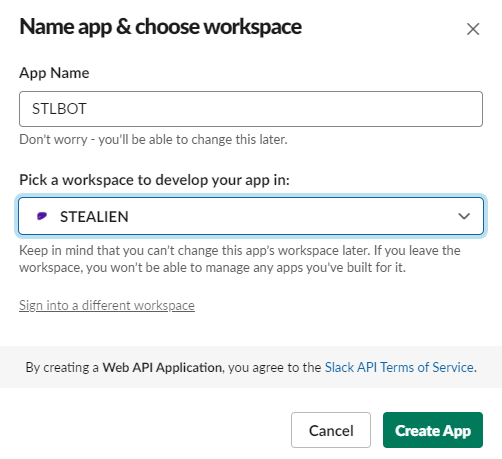 |
|---|
| 봇을 만들어주고 |
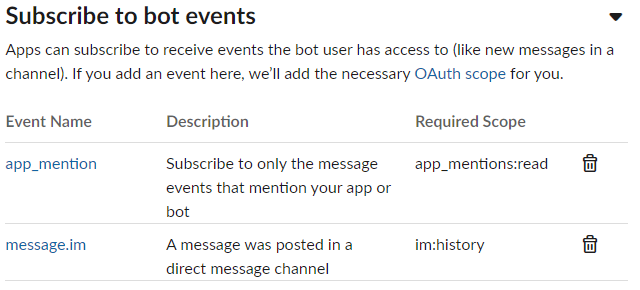 |
|---|
| Event Subscriptions을 설정해 주고 |
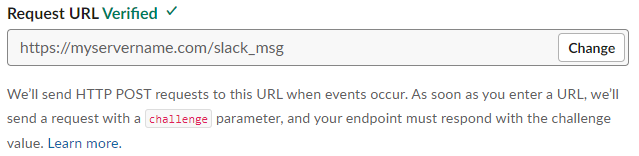 |
|---|
| 미리 만들어둔 서버의 url을 입력한다. |
이제 구축한 환경이 정상적으로 동작하는지 테스트해보자.
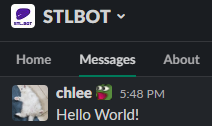 |
slackbot에 dm을 보내보면
{
...
"event":{
...
"elements":[
{
"type":"text",
"text":"Hello World!"
}
]
},
}
이벤트가 잘 동작하는것을 볼 수 있다.
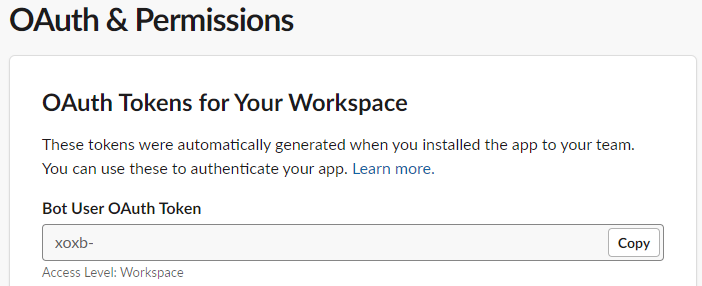 |
|---|
| 토큰은 외부에 노출되지 않도록 하자 |
이제 상호작용을 하기 위해 slackbot의 token을 가져온 후
from flask import Flask, request, make_response
from slack import WebClient
import json
app = Flask(__name__)
slack = WebClient(token="my-secret-token")
@app.route("/slack_msg", methods=["POST"])
def slack_msg():
slack_event = json.loads(request.data)
user_message = slack_event["event"]["blocks"][0]["elements"][0]["elements"][0]["text"]
user = slack_event["event"]["user"]
if user_message == "Hello World!":
slack.chat_postMessage(channel=user, text=user_message)
return make_response("", 200, {"X-Slack-No-Retry": 1})
app.run(host="0.0.0.0", port=8391)
이런식으로 코드를 짜주면
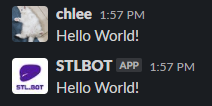 |
사용자와 slackbot이 상호작용 하는 것을 볼 수 있다.
기능 구현
드디어 환경 구축이 끝났다. 이제 본격적으로 기능 구현에 들어가보자.
가장 먼저 고민해야 할 부분은, “사용자의 요청을 어떻게 받는가” 이다.
처음에는 텍스트 입력으로 사용자의 요청을 처리했다.
@STLBOT
$휴가신청
휴가자 : 이창호
휴가일시 : 7/1 ~ 12/31
사유 : 개인사유
봇을 태그하는 것으로 “사용자가 요청을 보냈다” 라는 것을 알려주고, $로 요청 내용을 구분한 후 양식에 맞춰 내용을 작성하는 것이었다.
하지만 이 방식을 사용했을 때 사용자는 신청할 때마다 내용을 복사 붙여넣기 해서 내용을 쓰고, 서버쪽에서는 요청 내용을 받아 정규식으로 처리해야 했기 때문에 양쪽 모두 번거로움이 있었다.
이에 대한 대안으로 찾은 것이 slackbot의 modal이다.
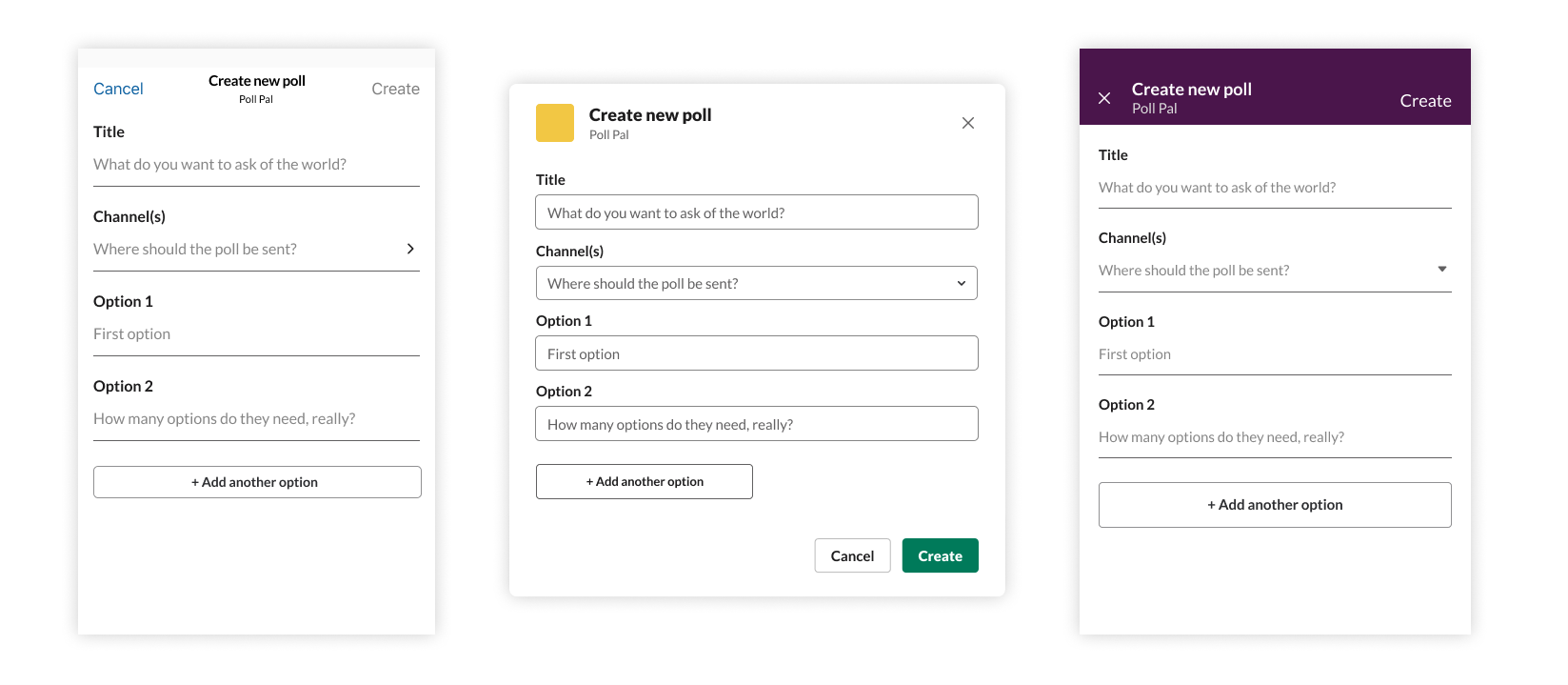 |
|---|
| 자세한 내용은 https://api.slack.com/surfaces/modals/using 에서 확인할 수 있다. |
modal은 개발자가 원하는 방식대로 폼을 만들어 두고 사용자는 폼에 맞게 입력만 해주면 요청을 처리해주는 방식인데, slack에서는 modal을 사용하면 사용자의 요청을 interactive하게 처리해줄 수 있다고 한다.
실제로도 modal로 미리 폼을 만들어 두니 사용자는 값만 입력하면 되고 개발자는 정해진 서식에서 값을 가져오기만 하면 되기 때문에 기존 로직들을 훨씬 깔끔하게 처리할 수 있었다.
modal을 사용하기 위해서는 사용자의 action을 처리할 수 있도록 설정해줘야 한다.(event와 action은 다르다.)
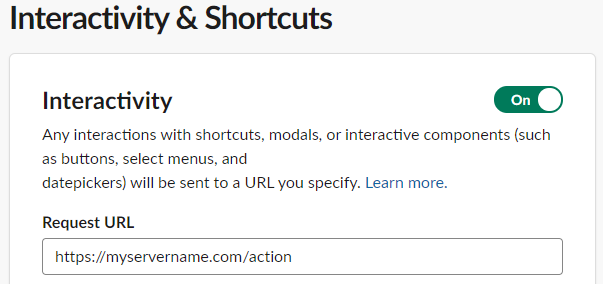 |
|---|
| 여기는 Event Subscriptions와는 다르게 등록하는 url의 검증과정이 필요하지 않다. |
먼저 slackbot에서 action을 처리할 url을 등록해주자.
request_buttons = [
{
"type":"actions",
"block_id":"msg_button_click",
"elements":[
{
"type":"button",
"action_id":"msg_button_click_vacation",
"text":{
"type":"plain_text",
"text":"휴가신청",
},
"value":"request_vacation_button"
}
]
}
]
@app.route("/slack_msg", methods=["POST"])
def slack_msg():
slack_event = json.loads(request.data)
user_message = slack_event["event"]["blocks"][0]["elements"][0]["elements"][0]["text"]
user = slack_event["event"]["user"]
if user_message == "휴가신청":
slack.chat_postMessage(channel=user, text=user_message, blocks=request_buttons)
특정 입력이 들어왔을 때 버튼이 생성되도록 코드를 짜주고
@app.route("/action", methods=["POST"])
def action():
slack_event = json.loads(request.form.get("payload"))
trigger_id = slack_event["trigger_id"]
#modal view를 열기 위해서는 action의 input data중 하나인 trigger_id가 필요하며 해당 값은 3초간 유효하다.
slack.views_open(trigger_id=trigger_id, view=modal.request_vacation)
return make_response("", 200, {"X-Slack-No-Retry": 1})
들어온 action을 처리할 코드를 짜준다.
- modal view 코드는 너무 길어서 링크로 대체한다.
이렇게 해주면 slackbot을 (드디어)interactive하게 사용할 수 있다.
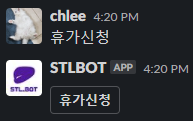 |
지정한 input이 들어오면 버튼을 생성해주고
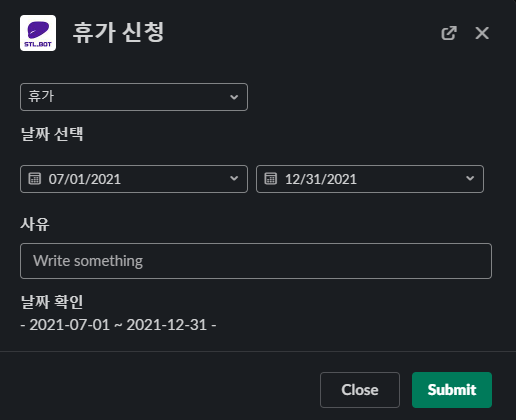 |
|---|
| 개발은 텍스트 input으로 받는게 더 쉬웠다는건 비밀 |
버튼을 누르면 이런 창이 나온다.
여기까지 왔으면 절반은 완성된거다. 나머지 필요한 로직들은 지금까지 개발했던 코드들을 활용해 주기만 하면 된다.
이후 구현한 알고리즘은 아래와 같다.
- 관리자 채널에 요청한 내용을 전달해준다.
- 관리자는 요청을 승인or거절한다.
- 직원에게는 결과를 dm으로 보내고 이력을 저장한다.
사용자가 요청을 Submit했을 때 관련 데이터는 /action으로 들어오게 되고, 그 다음은 입맛에 맞게 코딩하다 보면 어느순간 프로그램은 완성되어 있을 것이다.
후기
slackbot을 활용해 보면서 느낀 점은 slack을 활용하기에 따라서 만들 수 있는 것들이 무궁무진해 진다는 것이다.
결재요청 프로그램을 만들고 나서 회사가 자율출퇴근제로 변경이 됐는데, 지금은 출결관리도 slackbot으로 하고 있다.
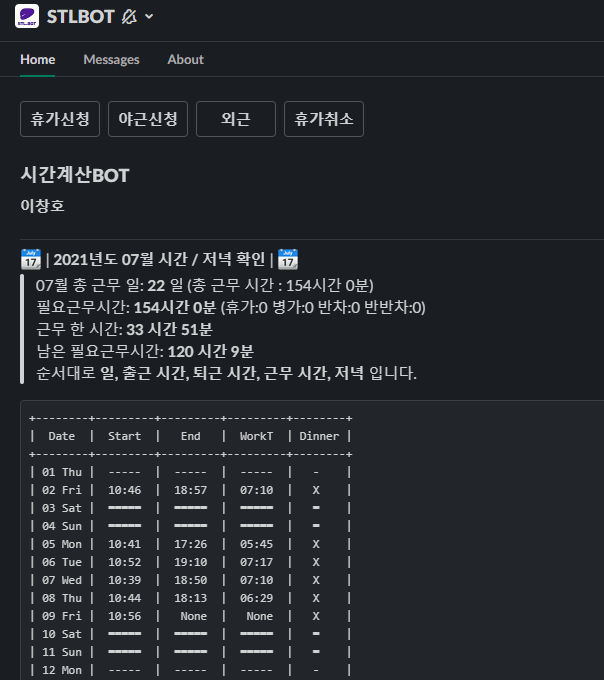 |
|---|
| 이거 만들려고 원래 있던 코드 싹 갈아 엎고 새로 만들었다. |
위 기능은 slackbot의 app_home을 활용해 만들었으며, 관련된 내용은 다음에 기회가 된다면 포스팅 할 예정이다.